- 欺瞞は非常に人気のあるゲームですが、一部のユーザーはそれに関する多くの問題を報告しています。
- これらの問題はさまざまであるため、最も重要な問題をカバーする記事を作成しました。
- PCでのソフトウェアの修正の詳細については、当社のWebサイトにアクセスしてください。 ソフトウェア修正ハブ.
- ゲームの修正のみに興味のある方は、 ゲームセクション 代わりに。

- ホットタブキラーを備えたCPU、RAM、ネットワークリミッター
- Twitch、Discord、Instagram、Twitter、Messengersと直接統合
- 内蔵のサウンドコントロールとカスタム音楽
- RazerChromaによるカスタムカラーテーマと強制的に暗いページ
- 無料のVPNと広告ブロッカー
- OperaGXをダウンロードする
Deceitは、本能を試すマルチプレイヤーの一人称シューティングゲームです。 プレイヤーとして、あなたは庇護の中で、他の5人に囲まれたなじみのない声の音に目覚めます。
あなたはあなたのグループの3分の1がウイルスに感染していることに気づきました。 唯一の質問は、誰が逃げるのかということです。
欺瞞は挑戦的で興味深いゲームですが、プレイヤーはさまざまな技術的問題の影響も受けていると報告しています。
幸いなことに、ゲーム開発者は 役に立つ投稿、ゲーマーが遭遇する可能性のある最も頻繁な詐欺のバグを修正する方法を説明します。
頻繁な詐欺のバグを修正するにはどうすればよいですか?
Deceitはユニークなマルチプレイヤーゲームですが、問題があります。 問題について言えば、ユーザーが報告した一般的な問題は次のとおりです。
- Deceitゲームがフリーズ、低fps –ユーザーによると、ゲームがフリーズしたり、fpsの問題が発生したりすることがあります。 これを修正するには、ゲームに干渉する可能性のある問題のあるアプリケーションを必ず削除してください。
- 偽装が起動しない、開始する、機能しない、機能しなくなった –多くのユーザーが、PCでゲームがまったく開始されないと報告しました。 これは問題になる可能性がありますが、ウイルス対策ソフトウェアを無効にすることで修正できます。
- 偽りはプロファイルのロードに失敗しました –これは別の一般的なエラーであり、コンポーネントの欠落またはゲームファイルの破損が原因である可能性があります。 ゲームファイルの整合性を確認し、DirectXおよびVisual C ++コンポーネントをインストールすると、問題が解決するはずです。
- 詐欺ゲームがクラッシュし続ける –特定のサードパーティアプリケーションが原因でクラッシュが発生する可能性があります。 これを修正するには、これらのアプリケーションを完全に削除してください。
- 偽のボイスチャットが機能しない –この問題は、オーディオ構成またはドライバーが原因で発生する可能性があります。 マイクが適切に構成されている場合は、オーディオドライバーを更新し、それで問題が解決するかどうかを確認します。
1.最新のドライバーをインストールします

ドライバーが古くなっていると、Deceitやその他のゲームで問題が発生することがあります。 問題は通常、グラフィックカードドライバが原因で発生するため、必ず最初に更新してください。
グラフィックカードの製造元のWebサイトにアクセスし、そこでモデルを検索するだけで、必要なドライバをダウンロードできます。
ただし、他のドライバによってこの問題が発生する場合があります。この問題を修正するには、他のすべての古いドライバを更新することをお勧めします。
手動で行う場合、これは面倒なプロセスになる可能性があるため、次のような自動化されたソリューションを使用することをお勧めします。 DriverFix、それはシングルクリックですべてのドライバーを自動的に更新します。
プログラムは完全に自動化されており、ユーザー自身からの入力はほとんど必要ありません。プログラムをバックアップするライブラリにより、ドライバーは常に最新のものになります。

DriverFix
ゲームをスムーズに実行したい場合は、最新のドライバーをインストールする必要があります。DriverFixがそれを実行します。
ウェブサイトを訪問
2. ウイルス対策を確認してください

ユーザーによると、詐欺の問題の最も一般的な原因はウイルス対策ソフトウェアである可能性があります。 この問題を解決するには、ゲームをウイルス対策の除外リストに追加し、ファイアウォールを通過できるようにする必要があります。
それでも問題が解決しない場合は、特定のウイルス対策機能を無効にするか、ウイルス対策を完全に無効にしてみてください。 それが機能しない場合、最後のオプションはウイルス対策を削除することです。
システムはで保護されることに注意してください Windows Defender ウイルス対策を削除すれば、心配する必要はありません。
ウイルス対策を削除することで問題が解決する場合は、別のウイルス対策ソリューションへの切り替えを検討する必要があります。
Bitdefender Antivirus Plus ゲームモード機能を備えているため、ゲームに干渉することはありません。同時に、市場で最高の保護を提供しますので、ぜひお試しください。

Bitdefender Antivirus Plus
世界一のウイルス対策ツールの助けを借りて、詐欺をプレイし、同時に保護を維持します。PCオプティマイザーも含まれています。
今すぐ入手
3. 問題のあるアプリケーションを削除する

Automatonは、ゲームに影響を与える厄介なクラッシュをすでに認識しており、 恒久的な修正. サードパーティのプログラムがクラッシュにつながる場合もあります。 現在問題を引き起こすことが知られているそのような外部アプリケーションには、 NVIDIA ShadowPlay そして NVIDIA GameStream.
この問題を解決するには、問題のあるアプリケーションをPCから削除することをお勧めします。 これを行うにはいくつかの方法がありますが、最良の方法は、次のようなアンインストーラソフトウェアを使用することです。 IObit Uninstaller 10 Pro. 慣れていない場合、アンインストーラソフトウェアは、選択したアプリケーションを、それに関連付けられているすべてのファイルとレジストリエントリとともに削除します。
アンインストーラソフトウェアを使用すると、アプリケーションがPCから完全に削除されます。 問題のあるアプリケーションを削除したら、問題がまだ残っているかどうかを確認します。
⇒ IObit Uninstaller 10Proをダウンロードする
Game Fireは、プレイ中のフリーズ、ラグ、低FPSなどの問題を取り除くゲームブースターです。 今すぐダウンロード(無料) より良いゲーム体験のために。
4. Steamを再起動します

この問題は、次のような小さな不具合が原因で発生する場合があります。 蒸気. ただし、この問題を解決するには、Steamを再起動する必要があります。
Steamが再起動したら、ゲームをもう一度実行して、問題が解決するかどうかを確認します。
5. 最新のアップデートをインストールする
- 押す Windowsキー+ I 開くには 設定アプリ.
- いつ セティngsアプリ 開きます、に行きます 更新とセキュリティ セクション。
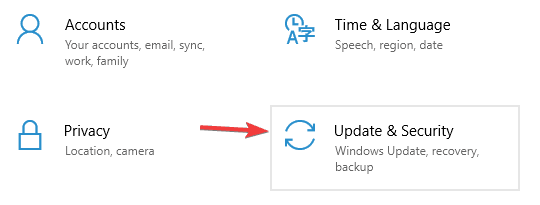
- クリック frの更新を確認する ボタン。
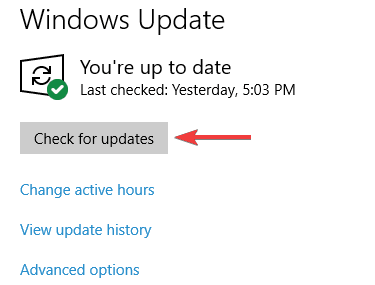
- Windowsは更新をチェックします。 利用可能なアップデートがある場合は、バックグラウンドでダウンロードされ、PCを再起動するとすぐにインストールされます。
Deceitゲームで問題が発生した場合は、最新のWindowsUpdateをインストールするだけで問題を解決できる可能性があります。
ユーザーによると、Windows 10で特定のバグが発生することがあり、それらを修正するには、不足しているWindowsUpdateをインストールするのが最善の方法です。
最新のアップデートがインストールされたら、問題がまだ存在するかどうかを確認します。
6. 必ず最新のパッチをダウンロードしてください

Deceitにはさまざまな問題がありますが、開発者はそれらを修正するために懸命に取り組んでいます。 実際、フレームレートと安定性の問題に対処するパッチがいくつかリリースされました。
これや他の多くの問題を修正するには、ゲームを最新の状態に保つようにしてください。
7. ユニバーサルCランタイムアップデートをダウンロードする

Windows 7、Windows 8コンピューターでDeceitを実行している場合は、Universal CRuntimeアップデートがインストールされていることを確認してください。
あなたはできる アップデートをダウンロードする Microsoftのサポートページから。
8. game.cfgファイルを編集する

ユーザーによると、ゲームは現在のディスプレイ解像度に関係なく、1920×1080の解像度を使用することを強制しています。 これは一部のユーザーにとって大きな問題になる可能性があり、これを修正するには、game.cfgファイルの数行を変更する必要があります。
これは比較的簡単で、次の手順に従って実行できます。
- このディレクトリに移動します。
C:UsersYour_usernameSaved Gamesdeceit
- 見つける game.cfg ファイルを作成して開きます メモ帳.
- 今見つけます r_Height そして r_Width 値を設定し、それに応じて現在の解像度に変更します。
その後、変更を保存すると、ゲームは指定した解像度の使用を強制的に開始します。
9. ゲームファイルの整合性を確認する
- 開いた 蒸気
- あなたのに行きます 図書館 見つけて 偽り
- それを右クリックして選択します プロパティ メニューから。
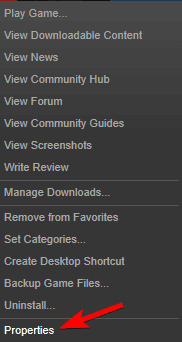
- に移動 ローカルファイル タブをクリックしてクリックします ゲームファイルの整合性を確認する ボタン。
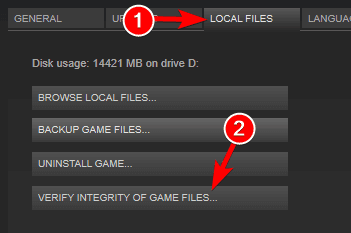
- これで検証プロセスが開始されます。
- これには約15分かかることがあるので、中断しないでください。
- プロセスが終了したら、ゲームを再開してみてください。
ゲームに問題がある場合は、ゲームファイルが破損している可能性があります。
10. 必要なコンポーネントがインストールされていることを確認してください

必要なコンポーネントがインストールされていないと、PCでDeceitが正しく実行されない場合があります。
これは通常、Visual C ++再配布可能ファイルであり DirectX. 通常、必要なコンポーネントはゲームのインストールディレクトリにあります。
vcredistおよびdirectXディレクトリを検索し、これらのディレクトリからすべてのセットアップファイルを実行するだけです。
または、MicrosoftのWebサイトから必要なコンポーネントを無料でダウンロードすることもできます。
11. 専用のグラフィックカードを使用する

ユーザーによると、彼らは詐欺でさまざまな問題に遭遇し、問題はあなたのグラフィックカードに関連しているようです。 多くのユーザーが統合し、 専用のグラフィックスで、時にはそれがさまざまな問題につながる可能性があります。
この問題を解決するには、グラフィックカードのコントロールパネルを開き、専用のグラフィックカードをデフォルトのグラフィックとして設定する必要があります。 または、 BIOS 統合グラフィックスをオフにします。 そうすることで、システムに専用のグラフィックのみを使用するように強制します。
偽りはユニークなゲームですが、さまざまな問題がありますが、私たちのソリューションを使用して、これらの問題のいくつかを解決できたことを願っています。


